注意:此操作将清除系统盘所有数据,对非系统盘数据无影响(谨慎执行)
手动烧录 LincOS 系统流程如下:
1. 下载固件并制作启动盘
- 在个人电脑上访问以下页面下载固件:https://www.lincos.ai/zh/lincos-download/
- 在页面中选择“LincOS”标签,点击
立即下载来下载固件 - 使用下载的
.iso文件制作系统启动盘(U盘)
在windows上使用Rufus来制作启动盘
- 访问官网:https://rufus.ie/,下载并运行 Rufus(绿色软件,无需安装)
- 插入U盘
- 在“启动选择”中,点击“选择”,加载
.iso镜像文件 - 分区类型:一般选择 GPT(用于UEFI)
- 文件系统:默认 FAT32 或 NTFS
- 点击“开始”,等待写入完成
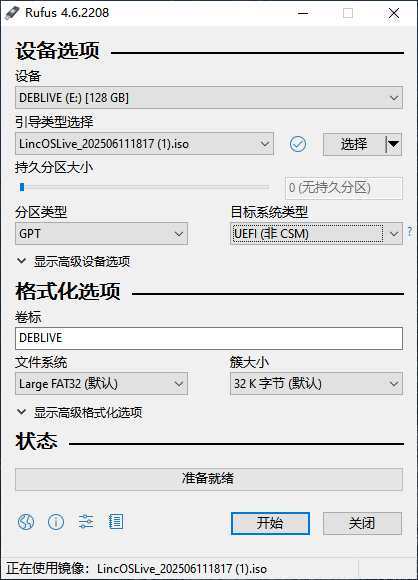
2. 执行烧录操作
将制作好的启动盘插入设备,并重启设备
待进入启动菜单时,回车选择LincOS [EFI/GRUB]项
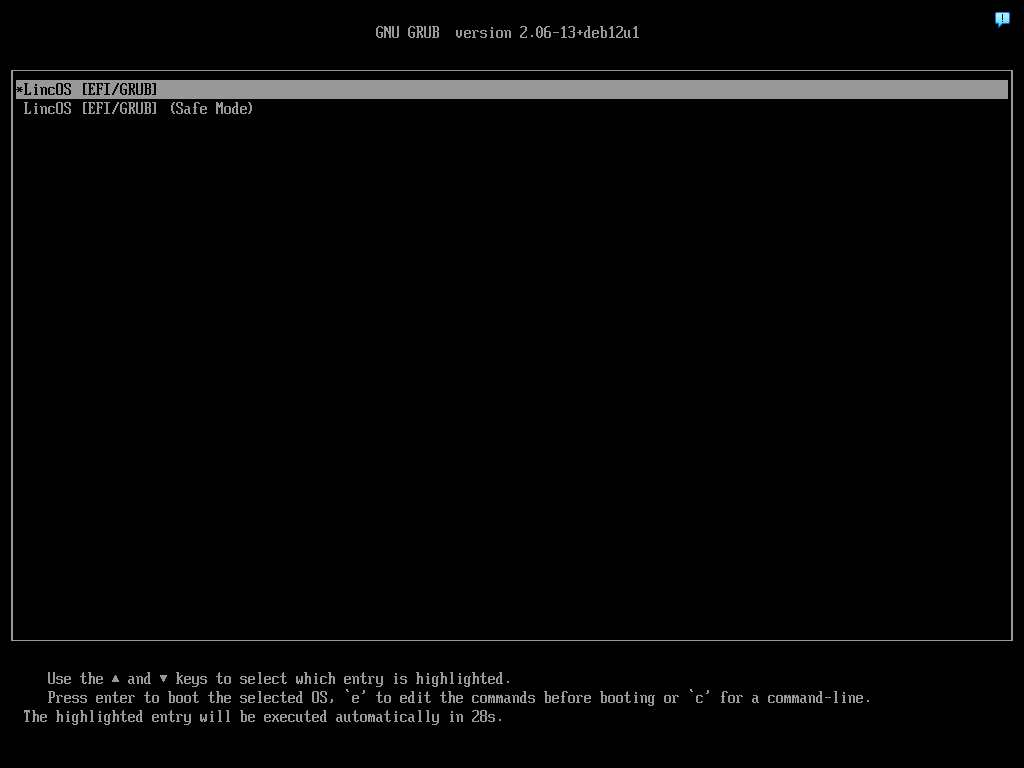
待系统启动完毕后进行登录,账号和密码如下:
用户名:root
密码:lincstation

- 安装全新系统:
bash
# 步骤1:列出所有可识别的块设备(如硬盘、U盘、分区)
lsblk
# 步骤2:进入系统目录
cd /run/live/medium/live
# 步骤3:安装全新系统
./migrate
- 根据界面提示,输入“Available devices”下
/dev/mmcblkX对应的数字编号(如1、2等),然后按回车
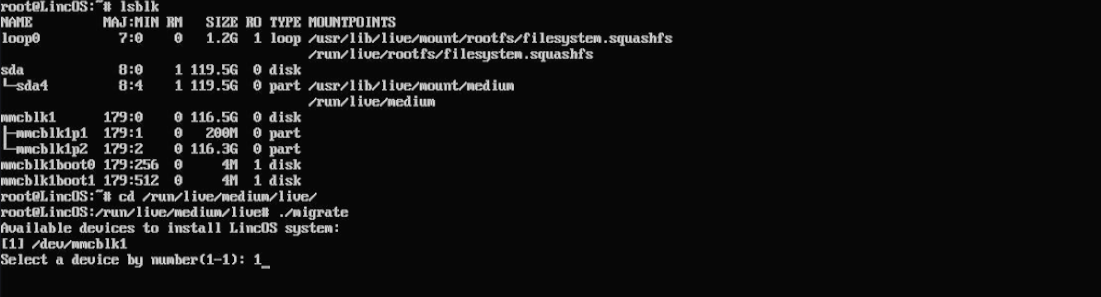
- 系统将开始烧录。等待出现“System migration completed.Please reboot and test!”后,代表烧录操作完成。
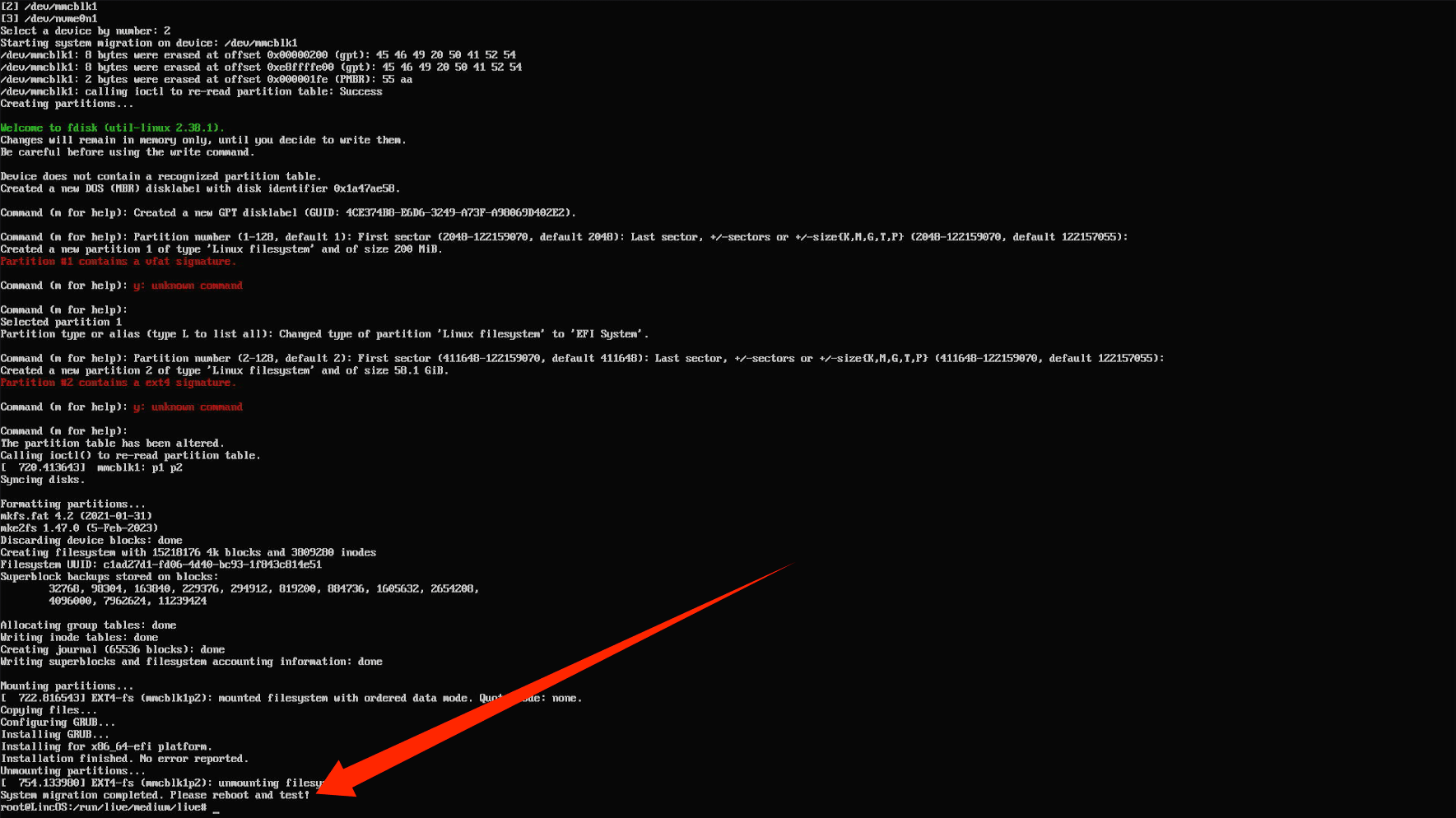
3.重启设备
- 拔掉u盘(如果未拔掉,则接下来设备仍然会使用U盘系统来重启)
- 拔掉设备电源,然后重新插上电源后按下设备开机键来重启设备(或者在命令行中输入reboot命令来重启)
- 待进入启动菜单时,回车选择LincOS-BuiltIn
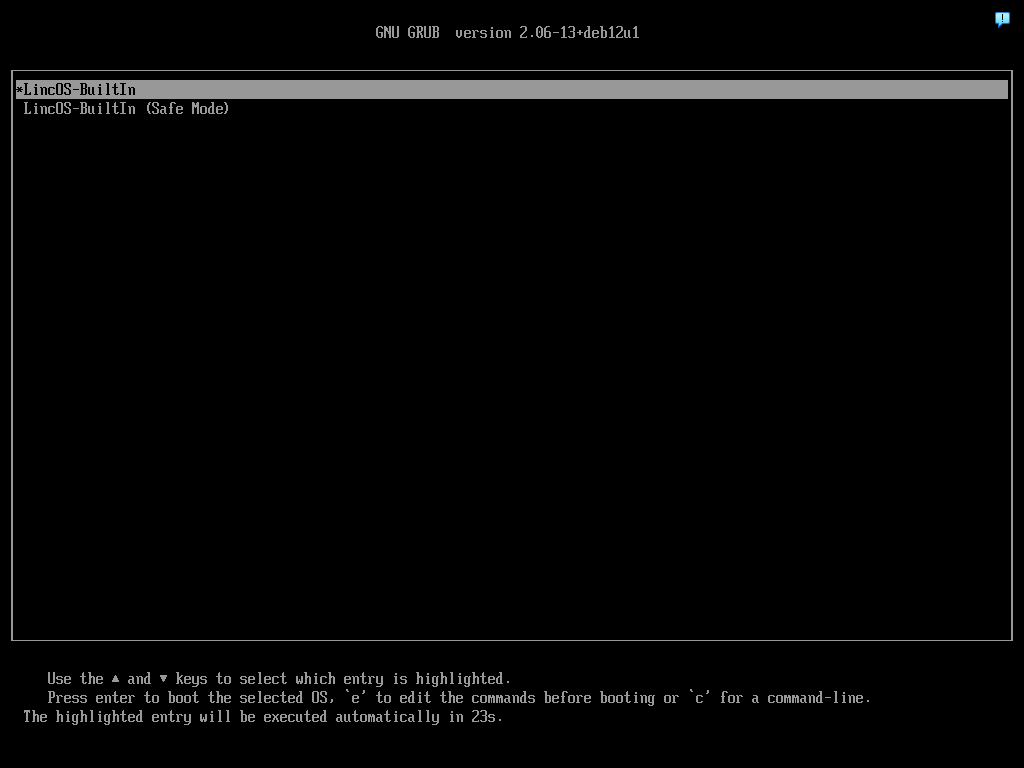
- 设备启动完毕后出现如下页面即代表系统可以正常使用
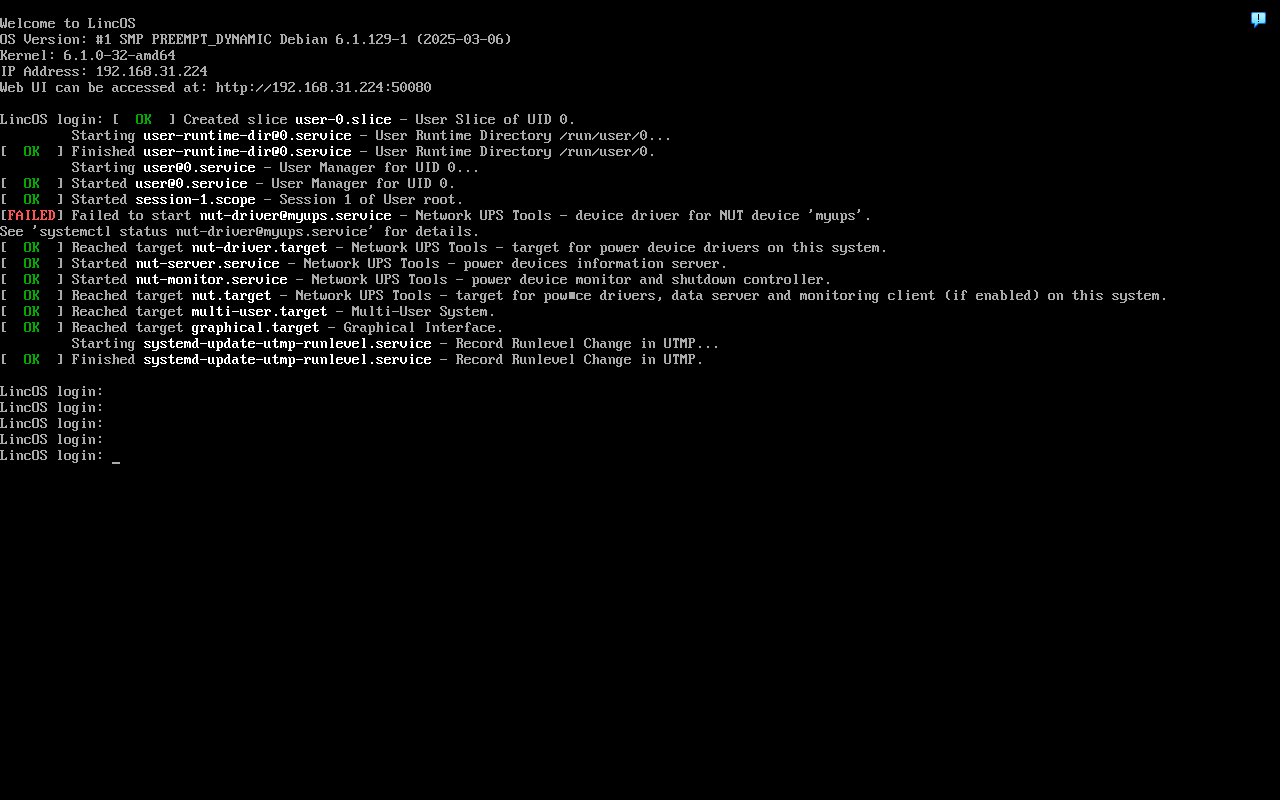
- 待系统启动完毕后进行登录,账号和密码如下:
用户名:root
密码:lincstation
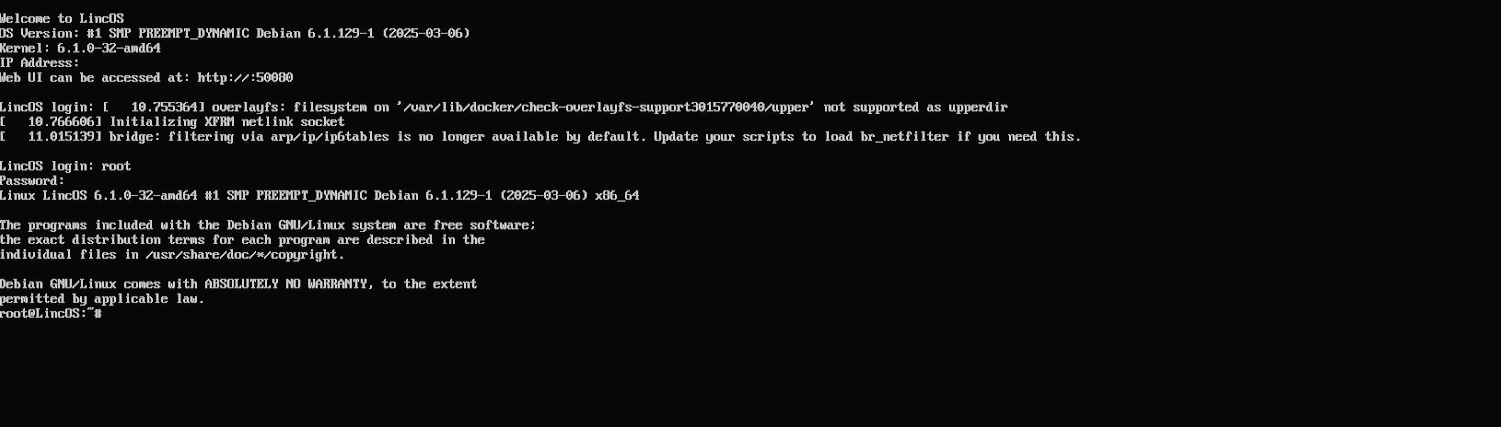
- 至此完成系统烧录全部流程,欢迎您的使用